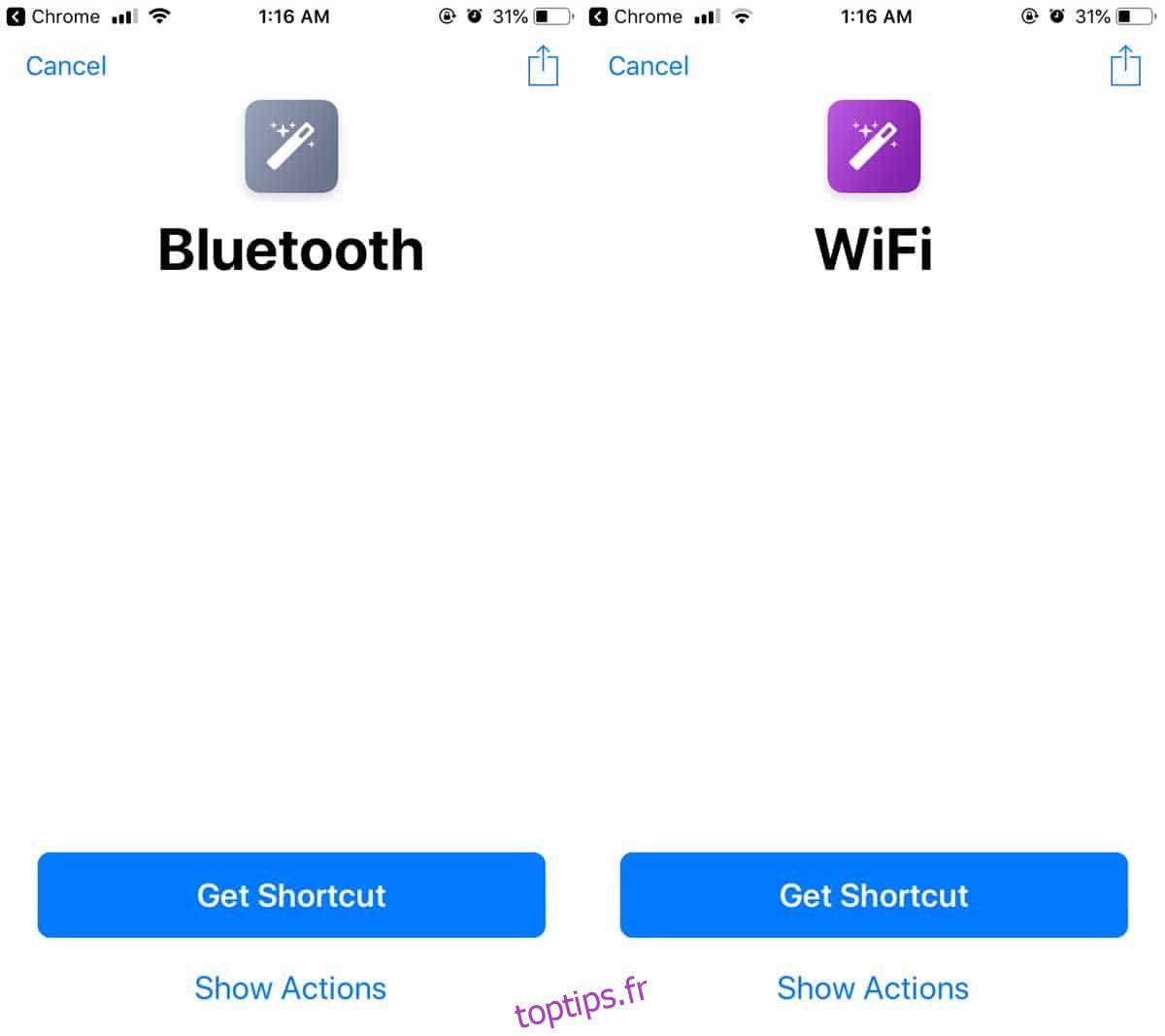Le plein potentiel de Siri Shortcuts va être réalisé dans les mois à venir. L’application elle-même est nouvelle pour la plupart des utilisateurs qui ont mis à niveau vers iOS 12 et il y a un peu de courbe d’apprentissage impliquée dans la création de vos propres raccourcis. Cela dit, les utilisateurs créent déjà d’excellents raccourcis qui corrigent certains désagréments dans iOS. Si vous vous souvenez, dans iOS 11, les commutateurs Bluetooth et WiFi dans le centre de contrôle ne désactivaient plus ces commutateurs. Au lieu de cela, ils ont simplement déconnecté votre téléphone de tous les appareils et / ou réseaux. Cela signifie que pour désactiver l’un ou l’autre, vous devez passer par l’application Paramètres. L’alternative est de désactiver Bluetooth et WiFi avec un raccourci Siri.
Raccourci Siri: désactivez Bluetooth et WiFi
Pour désactiver Bluetooth et WiFi, vous devez importer deux raccourcis différents; un pour Bluetooth et un pour le WiFi. Si vous voulez un raccourci qui peut les désactiver tous les deux, vérifiez les actions dans ces deux raccourcis et créez votre propre action personnalisée.
Ces raccourcis ont été créés par l’utilisateur grapplerone de Reddit. Sur votre iPhone, appuyez sur le lien vers le raccourci que vous souhaitez importer.
Activer / désactiver Bluetooth
Lorsque vous appuyez sur ces raccourcis, l’application Raccourcis s’ouvre avec un bouton « Obtenir un raccourci ». Appuyez dessus pour ajouter le raccourci à votre bibliothèque.
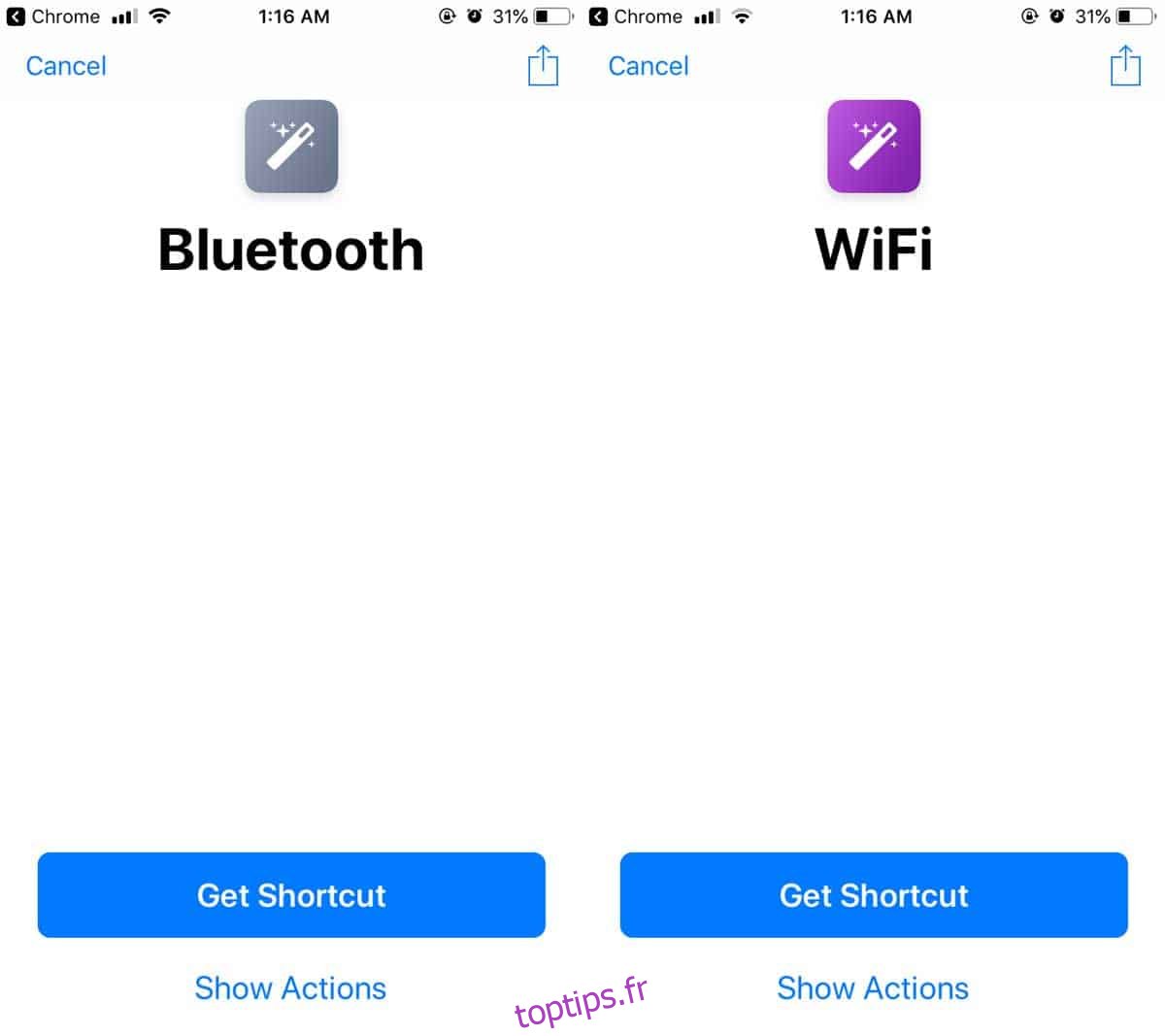
Les deux raccourcis peuvent changer l’état des commutateurs respectifs qu’ils contrôlent, c’est-à-dire que vous pouvez activer ou désactiver Bluetooth, et vous pouvez également activer ou désactiver le WiFi avec le raccourci. Lorsque vous exécutez le raccourci, un menu apparaîtra vous demandant si vous souhaitez activer ou désactiver le commutateur.
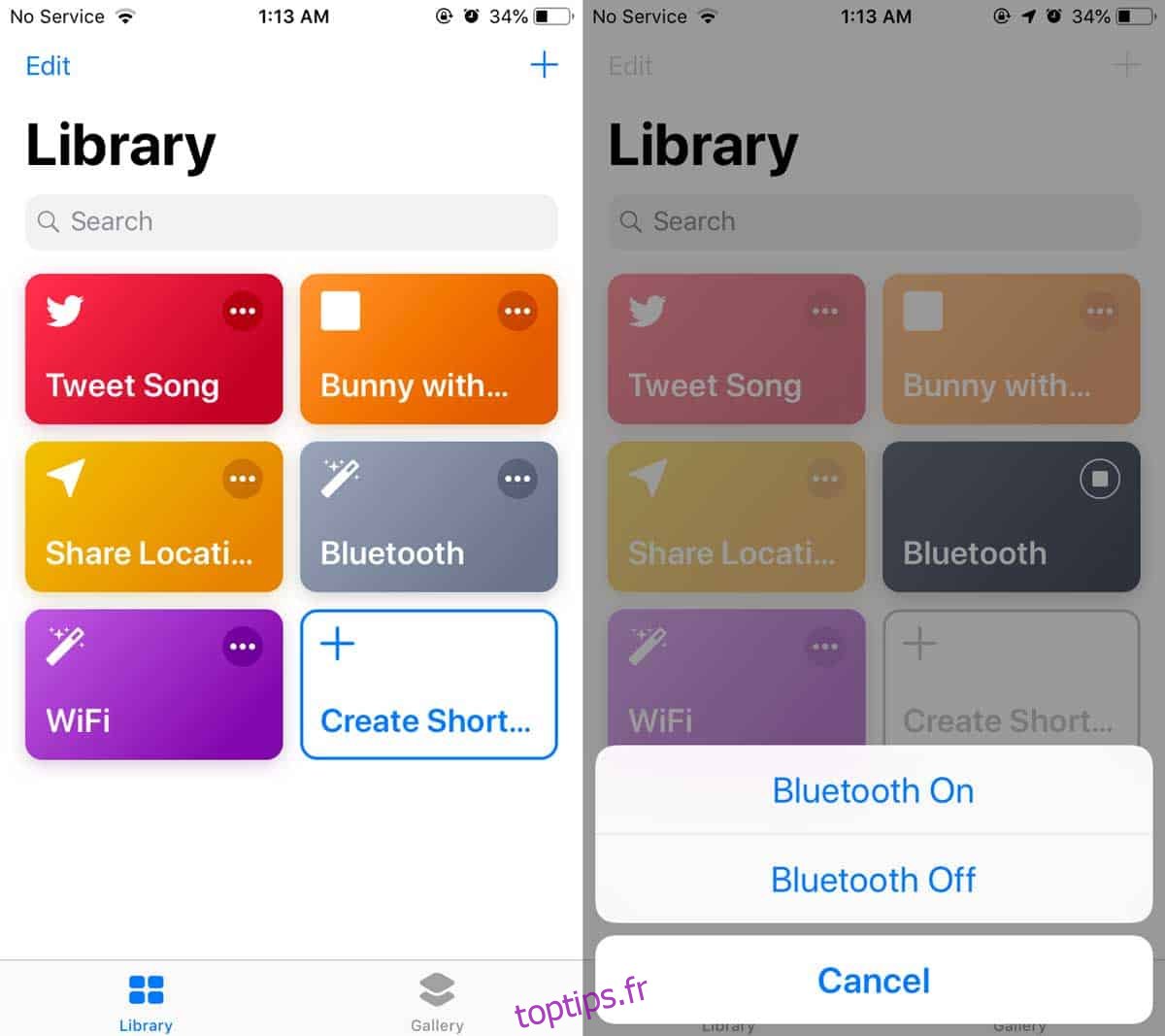
Appuyez sur l’option que vous souhaitez utiliser et l’état de votre WiFi ou Bluetooth changera en conséquence.
Si votre widget Raccourcis est déjà trop rempli de raccourcis essentiels que vous devez utiliser fréquemment, vous pouvez définir une commande Siri pour ces deux raccourcis. Avec une commande Siri, vous pouvez dire quelque chose comme «Désactiver le Bluetooth» ou «Désactiver le Wi-Fi» pour appeler ces raccourcis.
C’est presque aussi simple que de désactiver Bluetooth et WiFi depuis le centre de contrôle. Si vous utilisez des raccourcis sur un appareil plus ancien comme un iPhone 6, l’exécution du raccourci prendra un peu de temps, mais cela a à voir avec l’ancien matériel fonctionnant sur beaucoup moins de RAM que pour iOS 12. Pourtant, le temps nécessaire pour terminer l’action n’est pas assez long pour rendre le raccourci peu pratique à utiliser.